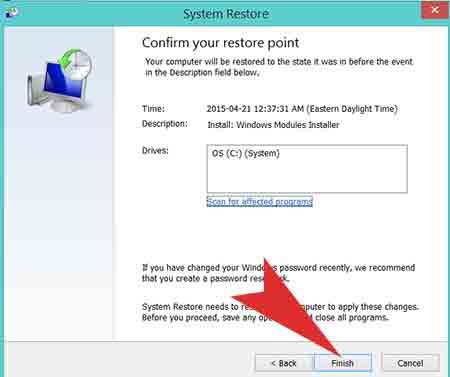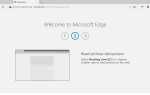Сегодня мы собираемся поделиться тем, как восстановить с предыдущей даты. Пожалуйста, следуйте инструкциям на картинках ниже. Надеюсь, это поможет вам восстановить. Вы можете попробовать этот метод (точку восстановления), когда ваш компьютер находится в следующей ситуации:
— Когда ваш компьютер на базе Windows или ноутбук не работает с некоторым программным обеспечением
— Когда ваш компьютер заражен серьезным вирусом или вредоносным ПО
— Когда обновление Windows не удалось
— Когда у вас есть проблема с программным обеспечением
Шаг 01. Перейти к Меню Пуск Windows > Правый клик на этом компьютере или на моем компьютере> нажмите на свойства из вариантов
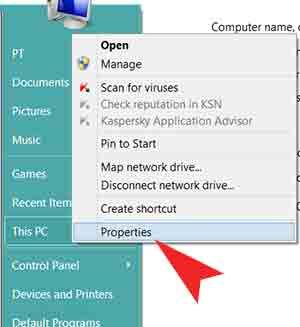
Шаг 02. Нажмите на Расширенные настройки системы в левой панели.
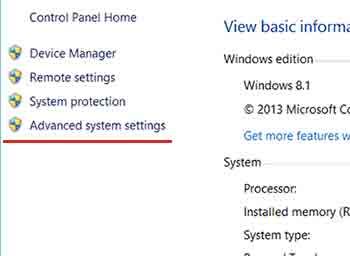
Шаг 03. Перейти к Защита системы вкладка> Нажмите на Восстановление системы кнопка.
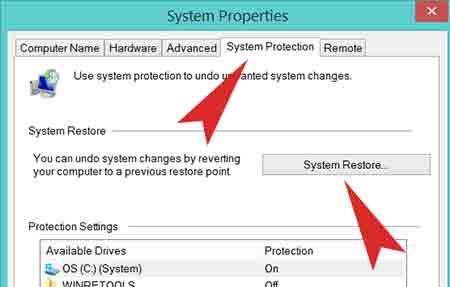
Шаг 04. Выберите Выберите другую точку восстановления > Нажмите следующий
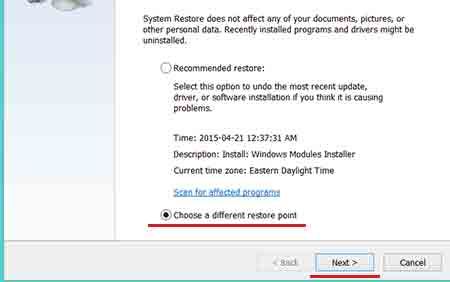
Шаг 05. Установите флажок «Показать больше точек восстановления», Чтобы увидеть больше предыдущих дат. > У вас будет больше предыдущих дат, чтобы выбрать из списка. выберите даты вы хотели бы вернуться и нажмите следующий.
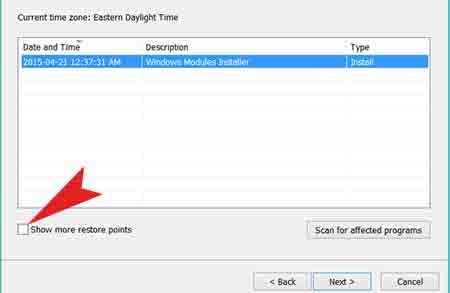
Шаг 06. Нажмите Готово. Для восстановления к предыдущей дате потребуется некоторое время.